Dsl установка с флешки
Обновлено: 07.07.2024
Статья была опубликована 1 февраля 2010 года в 00:00, а последний раз правилась 1 февраля 2010 года в 10:46.
Рано или поздно почти у каждого пользователя (и, тем более, системного администратора) возникает потребность в своей портативной операционной системе, которую всегда можно за считанные минуты развернуть на произвольной машине.
Рано или поздно почти у каждого пользователя (и, тем более, системного администратора) возникает потребность в своей портативной операционной системе, которую всегда можно за считанные минуты развернуть на произвольной машине. До недавнего времени в роли наиболее популярного решения этой проблемы выступали LiveCD-дистрибутивы, размещающиеся на компакт-дисках и запускающиеся с них. Главным неудобством для таких систем является режим «только для чтения» у CD, что не позволяет записывать какие-либо измененные/новые данные на сам носитель с ОС (здесь возможны различные обходные пути, однако все они в конечном счете проигрывают системам, запущенным на носителях с правами на read/write). Кроме того, оставляет желать лучшего скорость загрузки (а зачастую — и работы вообще) таких ОС, ограниченная возможностями CD-привода.
«Бум» популярности LiveCD-проектов совпал с активным развитием и продвижением портативных USB flash-носителей, что привело к логичному следствию — появлению специализированных систем, способных умещаться в заданные объемы (32 МБ, 64, 128…) и запускаться с новых устройств. GNU/Linux по ряду причин стала популярной программной платформой для подобных проектов.
Название Damn Small Linux говорит за себя: дистрибутив компактен и изначально предназначен для компакт-дисков типа «бизнес-карты» (по физическому размеру носители соответствуют бизнес-карточкам и вмещают 50 МБ данных). На первое время в качестве основы для DSL была выбрана Model K (мини-версия Knoppix, занимающая всего 22 МБ), однако позже систему переделали для лучшей совместимости со своим предком Knoppix, что облегчило процесс ее дальнейшего переделывания и обновления. Последний стабильный релиз DSL (он и рассматривается в этой статье) — 3.0.1. В конце августа (24.08.2006) вышел первый кандидат в релиз новой версии DSL (3.1 RC1).
DSL может работать как с CD, так и с USB flash- и ZIP-носителей (и карточек CompactFlash), устанавливаться на жесткий диск (с последующим развертыванием в полноценную Debian-систему), а также запускаться в среде MS Windows и GNU/Linux в режиме эмуляции с помощью QEMU.
Хоть разработчики и утверждают, что объем DSL никогда не будет превышать 50 МБ, они уже стартовали проект DSL-N (Damn Small Linux Not). Основное его отличие от DSL заключается в увеличении объема, благодаря чему в состав дистрибутива включены приложения, основанные на GTK+2. Авторы пишут, что «DSL-N — это не эволюция DSL, .. он предназначен для другого пользователя или для того же, но находящегося в других обстоятельствах».
Подготовка и запуск
На FTP-зеркалах с DSL можно найти следующие файлы: dsl-x.x.x.iso — универсальный образ для CD, dsl-x.x.x-syslinux.iso — редакция с Syslinux, dsl-x.x.x-embedded.zip — версия с Qemu для запуска DSL внутри другой ОС. Размеры всех файлов колеблются в пределах 49-50 МБ.
Меня интересовал вариант с установкой дистрибутива на USB flash, поэтому был выбран самый «традиционный» путь: dsl-x.x.x.iso скачан и записан на CD-R, произведена загрузка с этого CD-R, после чего через специальную утилиту DSL (Apps -> Tools -> Install to USB Pendrive) за несколько простых шагов произведена установка. Во время последующей перезагрузки компьютера необходимо в BIOS (эта функция поддерживается во всех относительно новых версиях BIOS) изменить приоритет boot-устройств соответствующим образом (чтобы первым шел USB-носитель).
Скрипт установки DSL на USB
Для того, чтобы установить DSL на USB-носитель без необходимости в записи CD-R с дистрибутивом, можно, например, отформатировать ФС устройства в FAT, скопировать файлы с DSL и запустить syslinux. Подробности о том, как сделать это в среде Windows, описаны в статье «How to Run Linux on a USB Drive». Для GNU/Linux действия будут аналогичными.
Для embedded-версии достаточно скачать архив, распаковать и запустить dsl-windows.bat (для Windows) или dsl-linux.sh (для GNU/Linux). Стоит учитывать, что скорость работы DSL в таком случае будет значительно ниже.
В случае успешного запуска, DSL автоматически найдет и идентифицирует все железо, запустит XFree86 и популярный легкий оконный менеджер Fluxbox (в состав дистрибутива входит и другой простой WM — jwm — в него можно перейти в любой момент работы буквально двумя кликами мышки).
Программное обеспечение в DSL
Разработчикам DSL удалось собрать в своем скромном по объемам дистрибутиве внушительную подборку разнообразнейших программ. В DSL 3.0.1 можно найти 3 текстовых редактора: Beaver (GTK+), Nano, Vim, офисные утилиты: Ted (текстовый процессор), Siag (электронные таблицы), Xpdf (просмотр PDF), Gvu (просмотр PS) и Calcoo (калькулятор), аудиоплейер XMMS (правда, без поддержки OGG Vorbis по умолчанию), dMix sound mixer и gPhone (интернет-телефон), файловые менеджеры MC и emelFM (GTK+), графические утилиты: xzgv, Xpaint и Xzoom, сетевые утилиты: браузеры Firefox (1.0), Dillo и links, почтовый клиент Sylpheed (GTK+), FTP-клиенты AxY (GTK+) и ftp, IM-клиент naim, клиенты Telnet, Rdesktop, VNC и SMB, серверное ПО: BetaFTPD, Monkey web server и SSH (сервер и клиент). Представлены даже простенькие игры: тетрис xTris и набор «Ace of Penguins». Скриншот: Firefox и утилиты DSL (1024 x 768, PNG).-->
В качестве замены множеству стандартных UNIX-утилит в DSL используется BusyBox. В целях экономии места страницы мануала в состав дистрибутива не входят. Зато интегрирована утилита man-cgi: при консольном обращении к «man» этот скрипт пытается найти необходимую страницу в сети и (в случае успеха) отображает нужный мануал в отформатированном виде.
Отдельно стоит выделить множество собственных утилит, функции которых затрагивают монтирование ФС, настройки экрана, PCMCIA-карт, сети (Ethernet, DHCP, PPP, PPPoE), демонстрацию системной статистики, добавление пользователей, установление даты и времени, работу с дискетами, установку системы на HDD/USB, смену обоев рабочего стола и другое.
Гордостью разработчиков является простая и эффективная утилита MyDSL, позволяющая расширять представленный ассортимент программного обеспечения. Меню MyDSL разбито на 9 категорий с говорящими названиями: Apps, Games, Gtk2, Multimedia, Net, System, Themes, UCI, WM Apps. В каждой из них представлен перечень популярных пакетов, доступных для скачивания и установки в один клик. После установки новые приложения появятся в новом пункте меню MyDSL.
Кроме того, если вспомнить о том, что DSL в конечном итоге базируется на Debian, на ум приходит и более мощное и универсальное средство работы с пакетами ПО… И этот момент учли разработчики: в Apps &rarrow; Tools есть пункт «Enable Apt». Если его выбрать, DSL начнет установку связки apt и dpkg.
С локализацией у DSL все не так радужно. Хотя логично, что в системе по умолчанию не нашлось места для лишних кириллических шрифтов (и вообще для всего этого кодировочного разнообразия). Однако настройка поддержки русского во всех приложениях, где это может понадобиться, вряд ли вызовет сверхусилия у более не менее опытного пользователя.
Damn Small Linux — компактный, портативный GNU/Linux-дистрибутив, ориентированный на десктопы и способный, несмотря на свой малый вес, решать множество задач (причем делать это достаточно быстро и просто). С точки зрения интерфейса DSL больше всего придется по душе любителям минимализма, хотя при наличии возможности расширить занимаемое дистрибутивом пространство (т.е. если носитель с DSL вмещает намного больше необходимых 50 МБ данных) не составит большого труда переделать систему под себя, установив все необходимые пакеты. Минимализм оправдан не только скромными объемами, которые по умолчанию отводятся для DSL, но и тем, что система способна функционировать на слабых машинах, а это несомненный плюс для дистрибутива, который находится в «постоянном движении» по ПК (должен запускаться и нормально работать на самых разнообразных конфигурациях).
Здравствуйте. Возникла следующая проблема. Я создал загрузочную флэшку на базе DSL (Damn Small Linux). Система прекрасно с неё грузится. После загрузки я монтирую раздел, на котором у меня стоит Windows. Прохожу по следующему пути: Windows/System32/Config/. Здесь лежит SAM-файл, который я копирую в корень флэшки (либо в одну из папок), с которой я грузился. Затем загружаюсь в Windows, и это файла на флэшке не вижу. Я понимаю, что каталожная система Windows отличаестся от Linux. Поэтому у меня возникает вопрос. Как надо скопировать файл на загрузочную флэшку на основе Linux под Linux, чтобы я потом имел доступ к этому файлу в Windows. И наоборот, как скопировать файл на загрузочную флэшку под Windows, чтобы я его потом мог видеть под Linux. Если говорить короче, как скопировать файл на загрузочную флэшку, чтобы использовать его без проблем я мог, как в Linux, так и в Windows. Флэшка в формате FAT16, на разделы не разбита. Помогите, пожалуйста. Если что, не пинайте сильно. Ответ крайне нужен, а в Linux'е разбираться глубоко сейчас времени нет.
Windows ожидает, что на флэшке будет раздел (partition), то есть файловая система создается не как на дискете (без MBR), а как на жестком диске, только с одним разделом. И еще рекомендую использовать FAT32, а не FAT16.
Хм, а если не копировать на флешку его чо, нельзя будет использовать без проблем как в linux так и в windows?
Лучше использовать gentoo livecd (мне нравицо). Занимает 50 мб (на mini-cd хорошо смотрится), и там есть такая опция как docache, тоесть он копируецо в память и работает оттудава, и можно вынимать сам диск.
>Хм, а если не копировать на флешку его чо, нельзя будет использовать без проблем как в linux так и в windows?
В том-то и дело, что нельзя. SAM-файл всегда занят ОС Windows и скопировать его можно только из под другой ОС, а затем уже работать с ним в Windows. Копировать-то я его копирую, но под Windows не вижу.
>Лучше использовать gentoo livecd (мне нравицо). Занимает 50 мб (на mini-cd хорошо смотрится), и там есть такая опция как docache, тоесть он копируецо в память и работает оттудава, и можно вынимать сам диск.
DSL тоже не более 50Мб. Работает по тому же принципу. Да и LiveCD мне не подходит по двум причинам. 1) На компьютере нет CD-ROM (как и флоппика). 2) На загрузочная флэшка удобнее, т.к. позволяется не только с нее грузится, но и сохранять на неё же файлы, в отличие от LiveCD. Только у меня проблема с просмотром этих сохранненных файлов под Windows.
>Windows ожидает, что на флэшке будет раздел (partition), то есть файловая система создается не как на дискете (без MBR), а как на жестком диске, только с одним разделом. Да. Но я ведь сбрасываю файл в корень флэшки (раздела) под Linux. Почему его не видно при этом в корне флэшки в Windows? Как выйти из этой ситуации? Опиши, пожалуйста, подробнее. Как скопировать файл под Linux, чтобы я смог с ним работать под Windows.
А все остальные файлы, лежащие на флэшке, видны? Как монтируется флэшка в линуксе (какое устройство)? Что выводит fdisk на девайс флэшки (/dev/sda или что-то подобное)?
А если файл переименовать при копировании на флэшку, то он виден? А какие-нибудь другие файлы можно скопировать и увидеть?
>А все остальные файлы, лежащие на флэшке, видны?
Те, которые были положены под Linux, видны в Linux. Те, которые были скопированы под Windows, в Linux не видны (кроме самого ядра и загрузочных файлов Linux).
>Как монтируется флэшка в линуксе (какое устройство)?
Так гружусь с флэшки, то она является sda1. Затем монтируется hda1 (это раздел Windows). С hda1 (файловая система NTFS) копирую файл либо в корень флэшки, либо в sda (опять же на флэшке). При загрузке в Windows, скопированного файла не видно. Может файл в Linux надо скопировать в какой-то конкретный каталог? Тогда его будет видно в Windows.
>А если файл переименовать при копировании на флэшку, то он виден? А какие-нибудь другие файлы можно скопировать и увидеть?
Это не поможет. Загрузившись с флэшки в Linux я могу копировать и видеть любые файлы. Но стоит только загрузиться в Windows, файлы найти эти нельзя.
Мне все больше кажется, что на флэшке надо создать два раздела, один загрузочный, а второй для хранения файлов. Может так сделать? Но как это выполнить? Под Linux я находил, как подобное делать, но я в нем плохо разбираюсь. Сделать бы это из-под Windows. Кстати, загрузочную флэшку создавал следующим образом. Брал версию DSL для загрузочной флэшки, распаковывал на флэшку, использовал Syslinux, и после этого флэшка без проблем грузилась.
> Те, которые были скопированы под Windows, в Linux не видны (кроме самого ядра и загрузочных файлов Linux).
Ага, я думаю, в этом вся проблема. Скорее всего нужно взглянуть на таблицу разделов и посмотреть на то, какие там файловые системы. Винды скорее всго видят только первый раздел. Для этого нужно под Линуксом запустить "fdisk /dev/sda" (нужен доступ на чтение к этому устройству, root в принципе необязателен в зависимости от настройки системы). Дальше дать команду "p" и она выведет список разделов. На типичной флэшке, разбитой и отформатированной Windows-ом будет что-то типа:
Disk /dev/sda: 264 MB, 264110080 bytes
16 heads, 32 sectors/track, 1007 cylinders
Units = cylinders of 512 * 512 = 262144 bytes
Device Boot Start End Blocks Id System
/dev/sda1 * 1 1007 257776 b W95 FAT32
Еще запостите сюда вывод программы mount под линуксом.
> Загрузившись с флэшки в Linux я могу копировать и видеть любые файлы.
> Те, которые были скопированы под Windows, в Linux не видны (кроме самого ядра и загрузочных файлов Linux).
Что-то Вы сами себе противоречите, уважаемый :-) Так все-же - что видно из под Linux и что - из под Windows?
> Мне все больше кажется, что на флэшке надо создать два раздела, один загрузочный, а второй для хранения файлов. Может так сделать? Но как это выполнить? Под Linux я находил, как подобное делать, но я в нем плохо разбираюсь.
Под винды я Вам не помогу, но под Linux это можно сделать при помощи все того же fdisk. Кроме вышеупомянутого "p" можно еще набрать "m" (помощь), "n" - создание нового раздела. Дальше все записываете на носитель (команда "w") и выходите. При помощи программ типа mke2fs и mkfs.vfat на нужных разделах (типа sda1 sda2) создаются файловые системы. Звучит страшно, но прочитав два мана (man fdisk, man mkfs) это не сложнее, чем мышкой тыкать в PQMagic.
Создав раздел не забудьте у него поменять идентификатор - по умолчанию он выставляется в 82 (если я не ошибаюсь) - для Linux. А нужно для VFAT (обычно код "0x0C" если я не вру - список можно посмотреть по команде "L" из меню "t")
В этом блоге публикуются заметки и решения, найденные в процессе работы, освоения и жизни в дистрибутиве Debian GNU/Linux.
Чертовски Маленький Линукс, или Ставим DSL рядом с Windows XP
Вопрос: хочется поставить DSL (основанном на Debian) в качестве первой или пробной системы рядом с Windows XP Damn Small Linux, но при этом не потерять данные и не убить информацию на разделах - возможно ли?
Ответ: конечно, причём исключительно открытыми и свободными средствами.
Процесс несколько нетривиален, и для новичка может стать непреодолимой преградой. Но у нас есть не только DSL, но и GParted, который нам поможет. Немного упорства и находчивости, и через несколько минут на нашем жёстком появится Пингвин.

Подготовка к установке Маленького Пингвина
Вставили диск в привод, в BIOS переставили очерёдность загрузки на CDROM. Загрузка идёт в автоматическом режиме - и не волнуйтесь, никто ваши данные не сотрёт. После загрузки видим что-то вроде этого:
В меру аскетично и красиво. Не забываем, что эта система, вместе с графической оболочкой, занимает 50Мб, а софта в ней много больше, чем в винде сразу после установке.
В качестве графической оболочки есть Fluxbox со включённой Transfluency (псевдо-полу-прозрачность). В рассматриваемой версии DSL 3.1 uname -a говорит про ядро 2.4.26, скомпилированное с поддержкой многопроцессорности. Да, свежестью ядро не отличается, большинство современного оборудования останется за бортом - зато система получается компактной и шустрой.
Посмотрели, прикинули, захотели поставить это чудо на диск.
Хочу предупредить сразу: делать это стоит только ради озорства или острой необходимости, так как количество проблем после установки вас может неприятно удивить и создать неправильное представление о Linux. Многих новых программ в DSL нет, кириллица отсутствует, очень старое ядро (то есть многие ваши железяки могут не работать - например, SATA, PCI-E и новые звуковые и видеокарты), выкинули систему управления пакетами, устанавливать которую придётся через Интернет. Такие экстремальные развлечения новичку не нужны.
Но уж если вам так хочется - я проиграл ситуацию с установкой DSL на диск вместе со Windows XP и привожу результаты.
Всё делалось в эмуляторе QEMU v0.7.2 с ускоряющим модулем kqemu, образом диска на 4Гб, в котором стоит Windows XP.
Установка DSL вместе со Windows XP
Правый щелчок мышью, далее Apps - Tools - Hard drive install. Спросили, куда я хочу ставить. На hda2.
Предупредили, что все данные сотрут. И тут я прочитал предупреждение, что партиция должна быть создана ДО того, как инсталляция начнётся. Средствами DSL это, видимо, сделать нельзя.
Установка на жёсткий диск DSL несколько нетривиальна из-за отсутствия утилиты изменения размера дисков. Но у нас есть GParted, которым мы скоро воспользуемся.

Откусываем место на диске от Windows XP при помощи GParted
Загружаемся с Gparted, который выдаёт графическую менюшку, с помощью которой сокращаем объём партиции, создаём вторую партицию, и форматируем её в ext3. Для установки DSL нам потребуется около 200 мегабайт, но лучше дать больше места - мало ли чего нам потом захочется. После всего жмём на Apply, выгружаемся и снова загружаем DSL. Выглядит это примерно так:
Не забываем после всех манипуляций с партициями нажать на Apply и дождаться окончания процесса переразбивки, который может быть достаточно длительным.
Ставим DSL
Всё, партиция готова, и мы готовы. Щёлкаем правый кнопкой мыши, Apps - Tools - Hard drive install. На вопрос "куда ставить" пишем hda2. Потом спрашивают, нужен ли нам многопользовательский вход. Пишем y, теперь наш пользовательский логин dsl. Спросили, хочу ли я ext3 и почему-то не порекомендовали её для слабых машин. Ответил y. Писать ответы важно, иначе установка не начнётся.

Пойдёт форматирование и копирование данных, с ужасом смотрим на экран и грызём ногти от волнения. Дальше - установка загрузчика. Спросят, какой хотите - Lilo или GRUB. Написал g, то есть GRUB. Спросили, есть ли у меня Зло на первой партиции (/dev/hda1), написал y, то есть имеется. Всё, попросили перезагрузиться.
После загрузки нас встречает меню Grub, первая строка с DSL, потом несколько вариантов с framebufer, на последнем месте Windwos XP. И это правильно.
При первой загрузке вас попросят ввести пароль рута и юзера dsl. Вводим и запоминаем, особенно рутовый пароль, и никому его не говорим. Дальше попросят авторизоваться, пишем логин dsl и пароль, который вводили для этого пользователя. Всё это идёт в текстовом варианте:
Сразу пойдёт загрузка иксов, и загрузится всё тоже самое, что и с livecd, только с жёсткого диска. После всего был произведён контрольный запуск Windows XP: загрузка Windows XP прошла без проблем, оно даже не заметило, что рядом появилась правильная ОС.
Впечатления от DSL
Вот оно и поставилось, что в общем заняло (учитывая разборки с партицией, GParted, не ахти какой скоростью эмуляции и прочем) около полутора часов. У новичка может занять больше, так что лучше подготовиться к этому основательно. Что можно сказать после непродолжительного пребывания в DSL, установленным второй системой?
Железо
Эмуляторное железо, которое есть в QEMU, DSL распознал без проблем (что не удивительно, так как оно проще некуда). Иксы запустились нормально, в качестве видеокарты была поставлена VESA инсталлятором. Всё работает достаточно быстро и без нареканий.
Софт
Заранее говорю: до красот Ubuntu или тем паче SuSe здесь очень далеко - но орлы из DSL этого и не добивались. На таком ограниченном пространстве размещена куча нужного и полезного софта. Претензий к нему быть не может - скажите спасибо, что он там вообще есть.
Вызвал терминалку, запустил MC, русского, естественно, нет: ни в консоли, ни в иксах. После ввода mc открывается другая терминалка, где MC и работает. Поэтому Ctrl+O не действует. Партиция со Windows XP не примонтирована - в общем, это не проблема, особенно при умении искать гуглом. Сладкой жизни на 50Мб никто не обещал.
Занимает DSL 124 мегабайта сразу после установки. Это со всем софтом и иксами. Очень впечатляет. Чтобы утоптать DSL в 50Мб, надо было приложить много стараний, очень многим пожертвовав. К слову, свеже установленный консольный Дебиан будет занимать никак не меньше 150 Мб.
Подборка софта умиляет. В разделе Офис - Ted, SiagOffice и Калькулятор. Зашибись какой офис, но это на голову выше того, что идёт в комплекте с Windows XP .
Ну да, а чего вы хотели от 124Мб вместе с иксами? Из остального: есть броузер Firefox 1.0.6, маленький броузер Dillo, почтовик Sylpheed, аудиоплеер XMMS, графический редактор xpaint, просмотрщик xpdf и для картинок zZGV. В общем софта в DSL много больше по умолчанию, чем в том же Windows XP .
Утилиты управления софтом: осталось только воспоминания - dpkg нет, только dpkg-restore, apt-утилит нет вообще. Компилятора тоже нет. Что делать дальше и как ставить софт, в общем, не очень понятно.
Так, в /Apps/Tools найдена загадочная строка Enable Apt и Synaptic. Обе строки при нажатии просятся что-то скачать из Интернета.
Заключение
В общем, DSL оставляет очень приятное впечатление как демонстрационный диск. Но использовать его на рабочей машине можно, только будучи чрезвычайно стеснённым ресурсами: на машинах с P1 и 32Мб оперативной памяти он будет неплохо смотреться. Но утилиты управления софтом или хотя бы компилятор прикрутить к нему нужно.
А в остальном DSL целиком и полностью оправдывает своё название: Чертовски Маленький. И это не нужно забывать.
Недавний успех Asus Eee PC показал, что загрузка Линукс с флэш-памяти на данный момент является востребованной среди пользователей. Даже если у вас нет Eee PC, иметь под рукой простую USB-флэшку, на которой помимо Линукс имеются и ваши данные, зачастую бывает полезно. В этой статье мы рассмотрим несколько дистрибутивов, которые можно запускать с флэшки.
Из всех рассмотренных дистрибутивов, только у Ubuntu нет родной поддержки запуска с флэшки, в то время как Pendrivelinux и Mandriva Flash были специально для этого разработаны. Эту пятёрку можно разделить на два класса: лёгкие и компактные (DSL и Puppy Linux), которые занимает менее 100Mb, и полноценные дистрибутивы (Mandriva, Pendrivelinux и Ubuntu).
Мал да удал

Damn Small Linux
DSL и Puppy Linux занимают мало места и не предъявляют высоких системных требований. DSL может запуститься даже на 486DX c 16Мб оперативной памяти, другое дело - где вы найдёте старый-добрый 486-й с возможностью загрузки с USB. Главными достоинствами этих дистрибутивов являются малый размер, универсальность, гибкие настройки загрузки и установки. К тому же DSL и Puppy Linux очень быстры, потому что работают полностью из оперативной памяти.
Для установки DSL вам необходимо скачать образ диска весом всего 50Мб, прожечь его на болванку и загрузиться с неё. После этого вы можете установить DSL на USB-флэшку при помощи специального помощника (Apps->Tools->USB-HDD Pendrive), который представляет собой консольный установщик. DSL определил мою флэшку и установился на неё без проблем.

Puppy Linux
Проблема, которая может возникнуть при работе с Puppy Linux, заключается в том, что вся ваша информация сразу не сохраняется на флэшку. Во время работы, все файлы, которые вы создаете или редактируете хранятся в оперативной памяти. Эти файлы периодически переносятся на флэшку при работе системы, а также в процессе выключения. На рабочем столе расположена кнопка "Save", с её помощью вы можете в любой момент сохранить свою информацию из ОЗУ на флэшку. Но всё же такой непостоянный способ сохранения данных может привести к их потери.
Pendrivelinux

Pendrivelinux - одновременно и дистрибутив для флэшек, и содержательный сайт , на котором собрано огромное количество статей о том, как адаптировать популярные дистрибутивы для работы с USB-брелка.
На сайте также можно найти информацию о том, как установить Pendrivelinux на флэшку как в Линукс , так и в Windows . У Pendrivelinux нет LiveCD, вместо этого вам надо просто загрузиться в Windows или Линукс. Сама установка заключается в следующем: скачиваете zip-архив с дистрибутивом, распаковываете его на флэшку и делаете её загрузочной (в Windows - при помощи специального bat-файла, в Линукс - при помощи пакета syslinux).
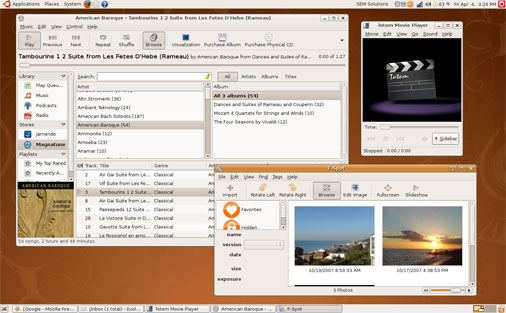
Ubuntu по умолчанию не поддерживает инсталляцию на флэшку, но на сайте Pendrivelinux имеется подробная статья , при помощи которой самый популярный ( по данным Distrowatch ) дистрибутив можно установить на USB-брелок. Вся процедура разбита на 22 шага. Вам придётся использовать консольные приложения такие, как syslinux, mkfs.ext2 и apt-get, так что это дело не для новичков. Если же вас эти слова не пугают, то стоит попробовать.
Есть только одна проблема и она заключается в том, что Ubuntu не заточен для работы с флэш-накопителя. Например, у меня через некоторое время безо всяких причин система перестала загружаться с USB, и мне пришлось её переустанавливать. После этого вроде бы всё было нормально, но потом GNOME стал через раз запускаться, а некоторые файл попросту не хотели считываться. Вот тогда я сдался.
Тем самым я не пытаюсь принизить Ubuntu, а лишь хочу указать на возможные трудности, которые могут возникнуть в случае, если использовать программное обеспечение не по назначению.
Mandriva Flash

Mandriva продаёт специальную версию своего Mandriva Linux One дистрибутива, которая называется Mandriva Flash. Это прекрасный дистрибутив для работы с флэшки. Единственный недостаток - он платный. Цена - $69, но за эти деньги вы получаете не только дистрибутив, но и флэшку на 4Gb, месячную техподдержку Mandriva, бесплатную доставку и доступ к CD, при помощи которого можно восстановить вашу флэшку в случае сбоя системы.
Mandriva Flash проста в использовании, особенно если вы уже сталкивались с системой Линукс. Я без проблем скачал и установил Google's Picasa. И смог перебросить фотографии с моей цифровой камеры.
Ещё одна особенность Mandriva Flash - все ваши документы на флэшке доступны в Windows. А всё что вы скопируете на USB-брелок будет также доступно и в Линукс. После первой загрузки Mandriva Flash попросит вас выделить место на флэшке для системных файлов и место для пользовательских данных.
Из двух мини-дистрибутивов мне больше приглянулся DSL, благодаря дружелюбному интерфейсу и простой установке. В качестве полноценного дистрибутива лучше всех подходит Mandriva Flash. Но если же вы не хотите тратить деньги на операционную систему, то Pendrivelinux к вашим услугам.
Гари Симс имеет степень Информационных Бизнес-Систем Британского университета. В течение десяти лет работал разработчиком программного обеспечения, а теперь он свободный Линукс-консультант и писатель.
Читайте также:

